原标题:【方法】Excel表格如何禁止查看公式?在日常工作中,很多人会选择用Excel来做数据表格,有时候还要通过公式来做数据那如果计算数据所用的公式不想让别人看到,可以怎么做呢?今天小编就来分享一下,如何设置Excel表格禁止查看公式。
以下图表格为例,可以看到,没有设置前点击计算结果,在编辑框里会显示出计算公式,想要禁止查看公式,只要将公式隐藏起来就可以了。
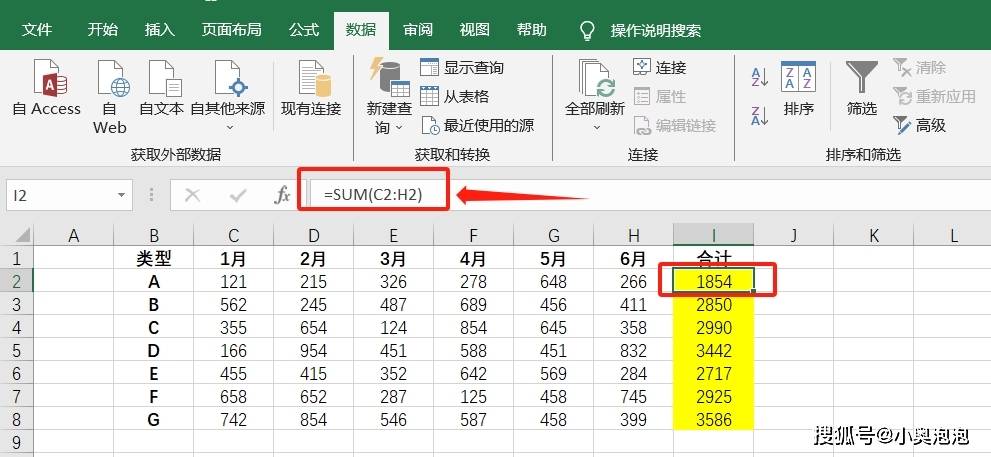
首先,鼠标选中要隐藏的数据区域,然后点击鼠标右键选择【设置单元格式】;
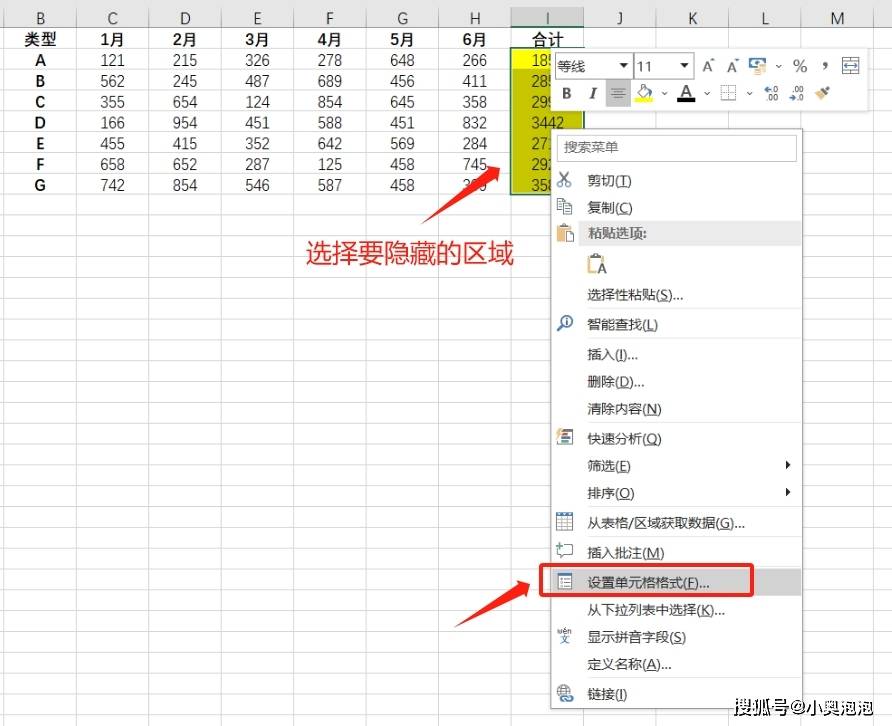
弹出【设置单元格格式】对话框后,点击【保护】选项,然后勾选页面中的【隐藏】选项,再点击【确定】;
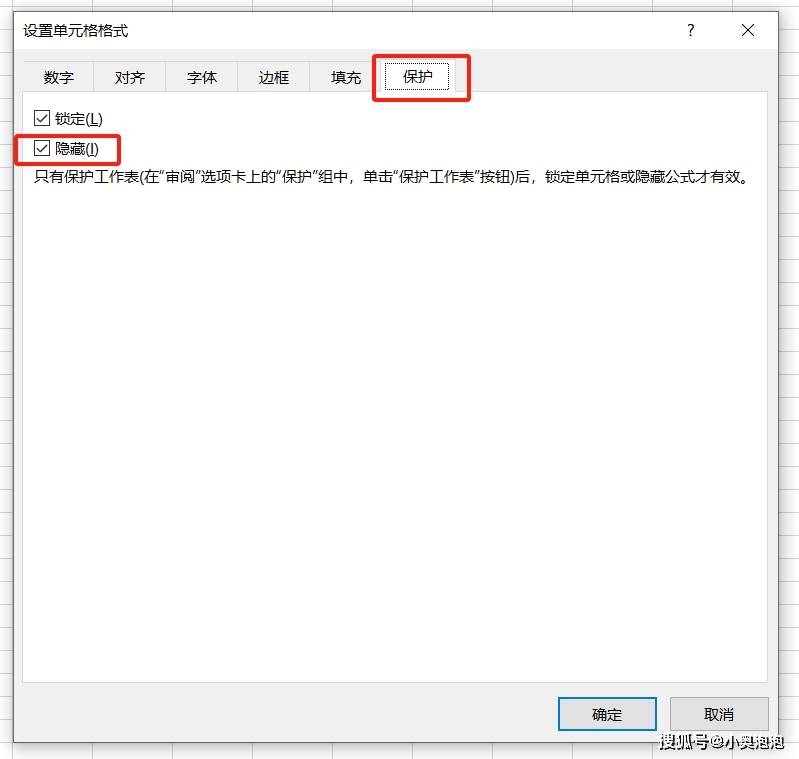
弹出对话框后,直接点击下方【确定】就设置好“隐藏公式”了;如果希望隐藏公式后,需要密码才能解除隐藏,可以在【取消工作表保护时使用的密码】一栏设置密码,再点击【确定】,这样只有输入正确的密码才能看到公式
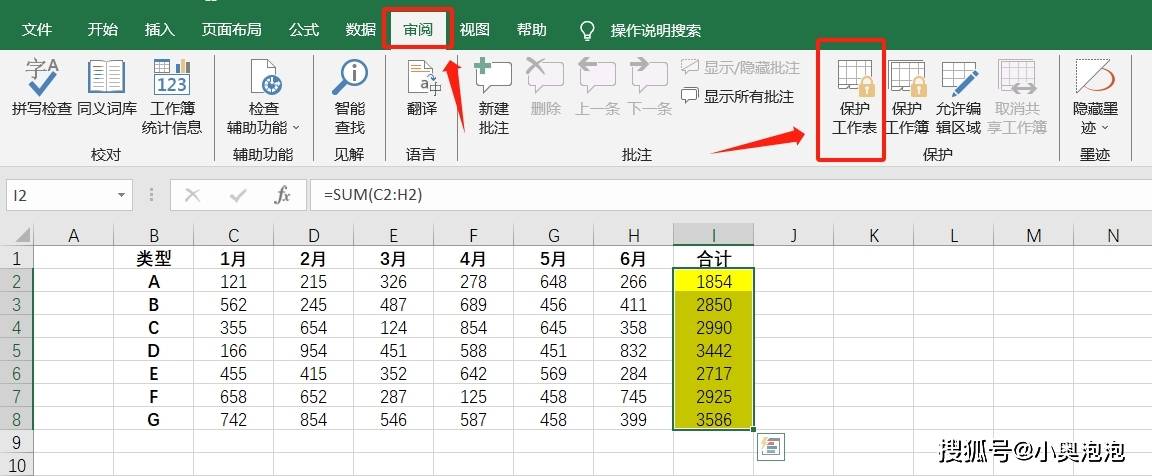
弹出对话框后,直接点击下方【确定】就设置好“隐藏公式”了;如果希望隐藏公式后,需要密码才能解除隐藏,可以在【取消工作表保护时使用的密码】一栏设置密码,再点击【确定】,这样只有输入正确的密码才能看到公式
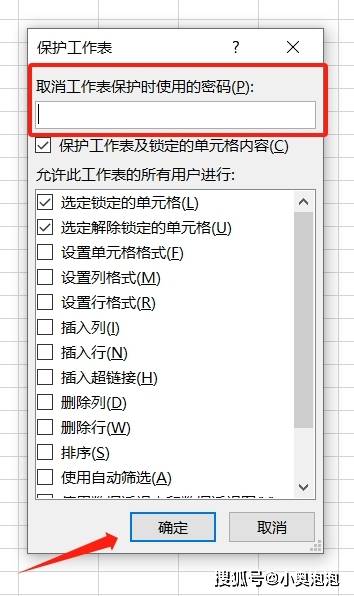
设置完成后再次点击计算结果,可以看到编辑框里已经看不到计算公式了。
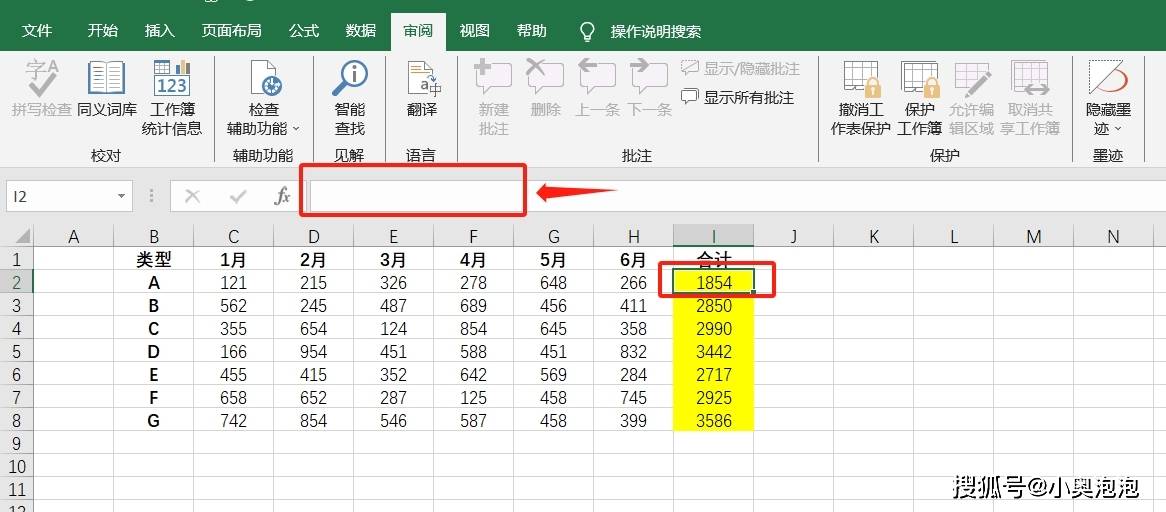
如果后续想取消隐藏,让计算公式显现出来,只需要点击主页菜单【审阅】选项下的【取消工作保护】,隐藏就会取消了。
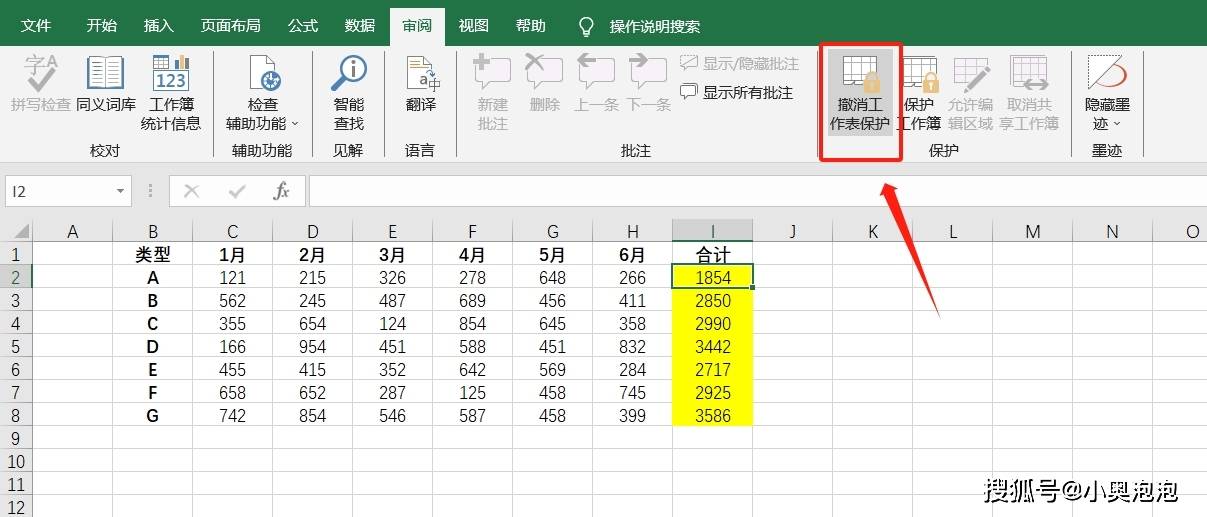
如果在前面设置隐藏公式的时候,还同时设置了密码,那点击【撤销工作表保护】后,就会弹出对话框,需要在密码栏里输入原本设置的密码,点击【确定】后才能撤销隐藏。
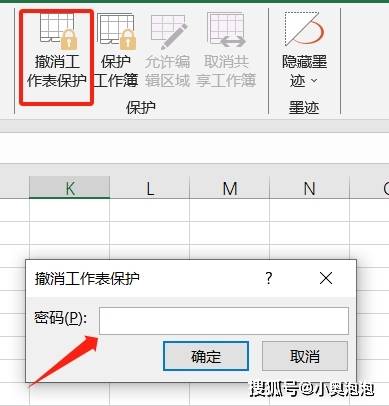
所以设置隐藏公式也同时设置了密码,一定要将密码记牢或者保存好,因为忘记密码后就无法撤销“隐藏公式”,也就无法看到原本的计算公式,而Excel没有“忘记密码”选项,就算作者本人也无法找回密码如果遇到这种情况,我们可以借助其他工具来解决问题。
以小编使用的工具为例,可以不用密码,直接去除“隐藏公式”的密码。在工具里面选择【解除限制】模块,然后导入设置了“隐藏公式”的Excel表格,即可直接解除。
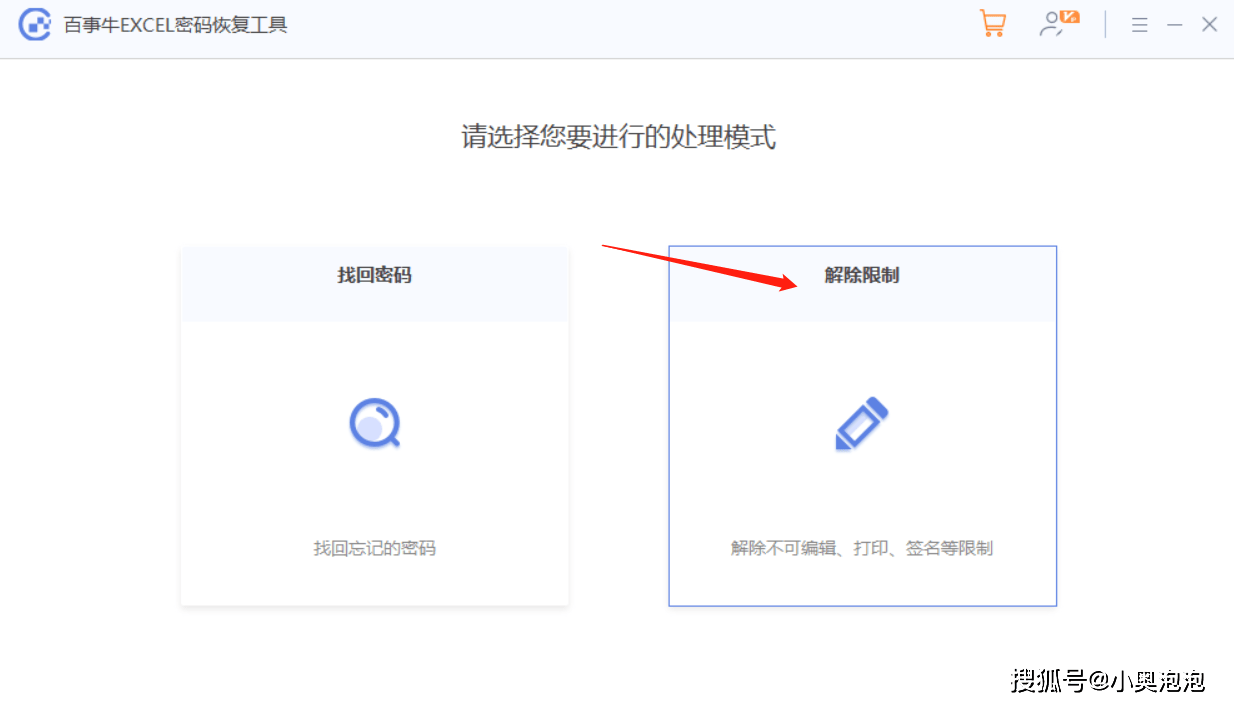
解除了“隐藏公式”的Excel表格会另存为新的表格,原本Excel也依然存在,点击【前往查看】就能找到新的Excel表。
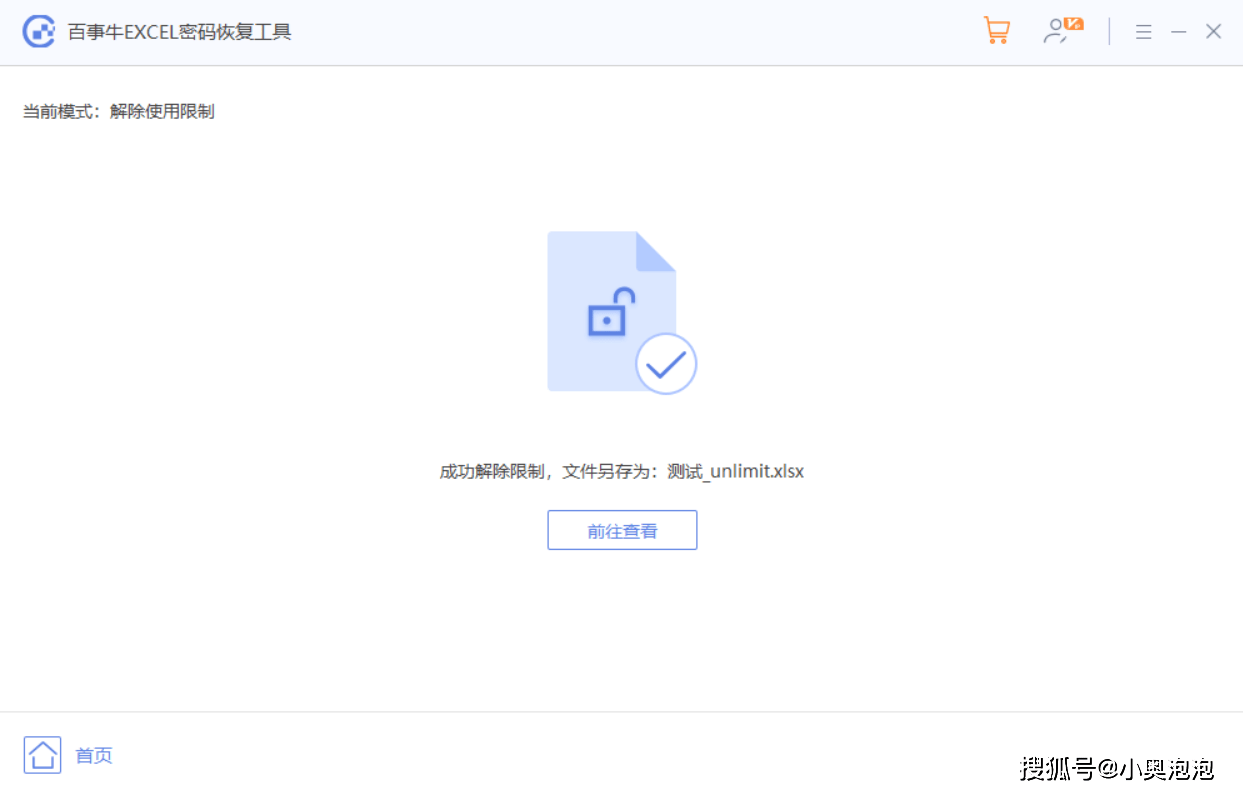
返回搜狐,查看更多责任编辑:
亲爱的读者们,感谢您花时间阅读本文。如果您对本文有任何疑问或建议,请随时联系我。我非常乐意与您交流。





发表评论:
◎欢迎参与讨论,请在这里发表您的看法、交流您的观点。